AIDA64万能硬件检测工具,这款系统硬件检测工具提供多种功能帮助玩家查看自己电脑的软件与硬件的详细状况,本站提供AIDA64中文版v5.95,需要的玩家不要错过哦!
初步实用教程:
一、 软件基本介绍
长篇详细就不说了,直接看百度或者官网。
百度百科:http://ba ike.baidu.com/view/4762637.htm
官网:http://www.ai da64.com
简单说来,这个软件可以用来查看各部件配置型号,进行温度压力测试,对内存和CPU进行评分等。准确度、可靠性和评分的公正程度都比较高。
主界面:
二、检验新机
1.型号与配置。
基本型号和配置在计算机-系统摘要里面可以看到。

2.硬盘使用时间和次数。
在储存设备-SMART中可以看到。安装了用作加速的固态硬盘的笔记本在鲁大师中可能不显示使用时间和次数,在AIDA64里面都是可以显示出来的。
Power-On Hours Count是使用的时间,Power Cycle Count是使用的次数。一般来说新机的硬盘使用时间在20小时以下就可以认为是正常的。

3.屏幕坏点检测。
工具-显示器检测。用纯色的检测有无坏点。在Color Tests下面的Solid Fills中,直接点击选择框前面的图标。

以纯色黑色的为例,点进去过一段时间中央的说明会自己消失。直接截图是肯定看不出坏点的。

三、散热性能测试
1.温度检测。计算机-传感器下可以看到各项的即时温度和功耗值。
CPU的温度有很多项,本子上各项的基本上都差不多。PCH二极管是南桥芯片的温度(鲁大师显示的主板温度,但不是所有机型都有这一项)。GPU二极管是显卡芯片的温度。最下面的是硬盘的温度(部分硬盘没有温度传感器)。部分机型还可以看到风扇的转速。但是本图中的冷却风扇一栏中的数据是检测错误。

2.温度压力测试。
工具-系统稳定性测试。左上角是要测试的项目,一般选CPU、FPU、cache就可以了,也可以选上GPU双烤。一般认为,待机低于60度,满载CPU不降频(可以不睿频但是要保持基本频率,从图上来看就是下表的CPU Throttling曲线一直为0%)就是没有问题的。
基本上验机散热都差不多了
- PC官方版
 硬件检测工具(AIDA64 Extreme Edition)V6.25.5451绿色中文版
硬件检测工具(AIDA64 Extreme Edition)V6.25.5451绿色中文版 AIDA64 Business绿色版V6.00.5100免费商业版
AIDA64 Business绿色版V6.00.5100免费商业版 硬件检测工具|AIDA64 EngineerV6.10.5200 绿色特别版
硬件检测工具|AIDA64 EngineerV6.10.5200 绿色特别版 AIDA64 Extreme至尊版/Business商业版V6.00.5100Beta绿色中文版附序列号
AIDA64 Extreme至尊版/Business商业版V6.00.5100Beta绿色中文版附序列号 AIDA64 business(商业版)中文版V6.10.5200免费绿色版免key
AIDA64 business(商业版)中文版V6.10.5200免费绿色版免key AIDA64 Business EditionV5.99.4900 绿色中文企业版
AIDA64 Business EditionV5.99.4900 绿色中文企业版
- 安卓官方手机版
 AIDA64 安卓版v1.48 去广告汉化版
AIDA64 安卓版v1.48 去广告汉化版 Android AIDA64去广告汉化精简版v1.48
Android AIDA64去广告汉化精简版v1.48 AIDA64TV版1.31 电视版
AIDA64TV版1.31 电视版 AIDA64安卓检测软件v1.62
AIDA64安卓检测软件v1.62 AIDA64破解高级版appv1.64直装安卓版
AIDA64破解高级版appv1.64直装安卓版 AIDA64破解高级专业版v1.64直装安卓版
AIDA64破解高级专业版v1.64直装安卓版
- IOS官方手机版
-
 AIDA64苹果手机版v1.31 官方版
AIDA64苹果手机版v1.31 官方版

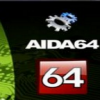







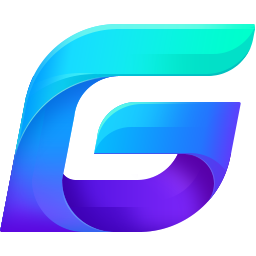



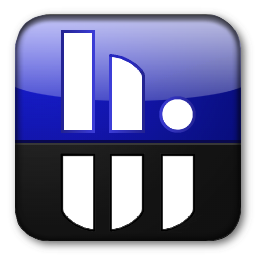 下载
下载  下载
下载 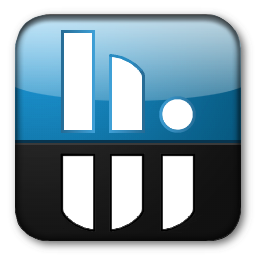 下载
下载  一流游戏变速器V0.3 绿色免费版
一流游戏变速器V0.3 绿色免费版  起凡游戏平台2021v2.3.8.2 官方最新版
起凡游戏平台2021v2.3.8.2 官方最新版  Flash游戏修改大师V3.3 绿色版
Flash游戏修改大师V3.3 绿色版  ArcLive平台拳皇系列ROM合集
ArcLive平台拳皇系列ROM合集  宅霸联机平台4.5.0官方版
宅霸联机平台4.5.0官方版  QQ游戏20215.28 官方正式版
QQ游戏20215.28 官方正式版  VirtuaNES(FC模拟器)0.97 简体中文版
VirtuaNES(FC模拟器)0.97 简体中文版  WarKey++(魔兽小助手)v6.8 比赛专版去广告
WarKey++(魔兽小助手)v6.8 比赛专版去广告  游窝游戏盒v1.2.3.5 官方最新版
游窝游戏盒v1.2.3.5 官方最新版  游侠对战平台V6.42 官方版
游侠对战平台V6.42 官方版  PS2模拟器PCSX20.9.9 SVN4897 全插件汉化版
PS2模拟器PCSX20.9.9 SVN4897 全插件汉化版  快玩游戏盒v3.6.4.8 官方最新版
快玩游戏盒v3.6.4.8 官方最新版  Mame32 Plus! 模拟器105U5中文版
Mame32 Plus! 模拟器105U5中文版  最成功的GBA模拟器1.80 SVN1131 中文版
最成功的GBA模拟器1.80 SVN1131 中文版  snes模拟器(Snes9x)1.53 简体中文版
snes模拟器(Snes9x)1.53 简体中文版  金山游侠V 官方正式版
金山游侠V 官方正式版  origin平台v10.5.92.46430简体中文版
origin平台v10.5.92.46430简体中文版  vs对战平台v5.2 官方正式版
vs对战平台v5.2 官方正式版  JoyToKey5.9.1 绿色汉化版
JoyToKey5.9.1 绿色汉化版  GBA-GBC模拟器(VisualBoyAdvance-M)2.0.0 官方最新版
GBA-GBC模拟器(VisualBoyAdvance-M)2.0.0 官方最新版  联众世界游戏大厅2016Beta2 官方正式版
联众世界游戏大厅2016Beta2 官方正式版